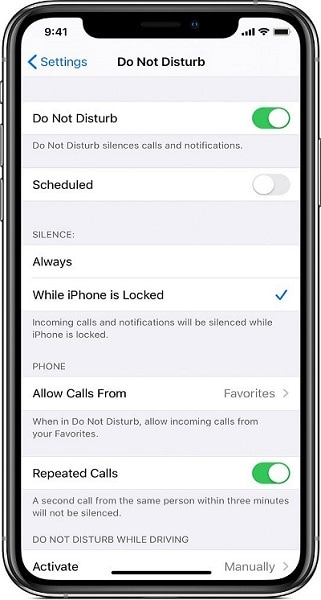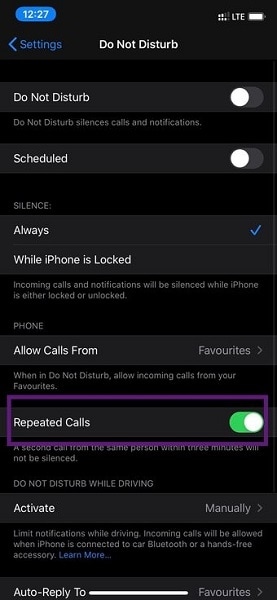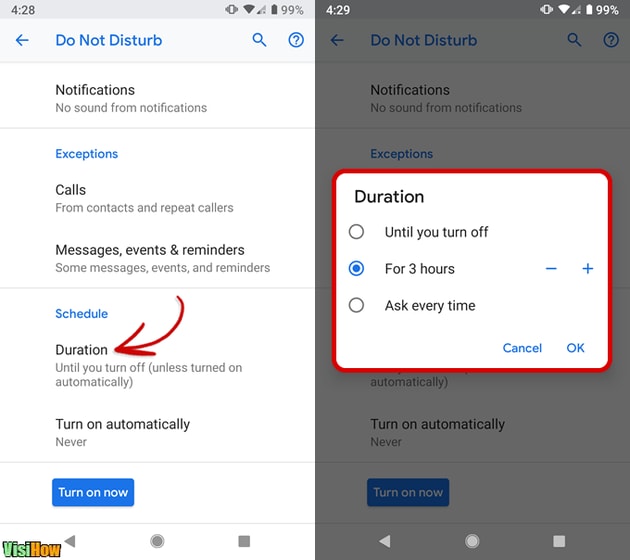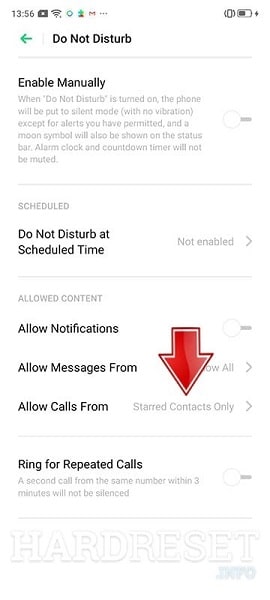9 解決方案來修復請勿打擾在 iPhone 上不起作用
當您不想關閉手機時,請勿打擾 (DND) 是一種有用的功能,可用於過濾掉數字干擾。 使用“請勿打擾”時,來電、消息和應用程序警報將被靜音。 您是否有需要高度集中註意力的任務? 或者,也許您只是需要一些獨處時間,不想被電話或短信打擾? 請勿打擾可能是您的救星。
另一方面,請勿打擾可能很麻煩,尤其是當它不起作用時。 假設您在“請勿打擾”模式下仍收到電話和短信。 或者,免打擾會阻止您的警報響起。
解決方案 4:更改聯繫人狀態
您“最喜歡的”聯繫人可能會覆蓋您 iPhone 的“請勿打擾”設置。 當您在 iPhone 上將聯繫人標記為收藏時,該人可能會在白天或晚上的任何時間與您聯繫(通過電話或短信),即使“請勿打擾”已打開。
因此,如果您在“勿擾模式”打開時接到來自隨機聯繫人的電話,請確保您沒有不小心將該聯繫人標記為收藏夾。 要在 iPhone 或 iPad 上查看您最喜歡的聯繫人,請按照以下說明進行操作。 我們還將教您如何從收藏夾列表中刪除聯繫人。
- 點擊電話應用左下角的收藏夾。 交叉引用列表中的聯繫人,並留意任何奇怪或不熟悉的名字。
- 點擊右上角的編輯以取消標記聯繫人。
- 按住紅色減號 (—) 按鈕。
- 最後,選擇完成以保存更改並觸摸刪除以從列表中刪除聯繫人。
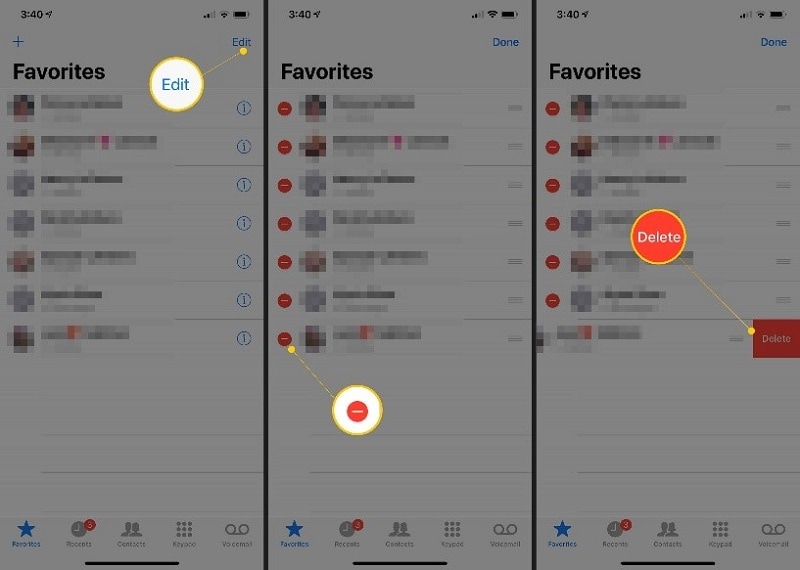
解決方案7:重置所有設置
使用“請勿打擾”時,僅應將電話、消息和其他應用程序警報靜音。 您的鬧鐘和提醒不會被關閉。 令人驚訝的是,一些 iPhone 用戶報告說,請勿打擾有時會干擾警報警報和聲音。
如果這符合您當前的情況,請考慮重置設備上的設置。 這將恢復您設備的出廠默認設置(網絡、小部件、警報等)。 值得注意的是,您的警報將被刪除。
請注意,重置 iPhone 或 iPad 上的設置不會刪除您的媒體文件或文檔。
要重置所有設置,請轉到設置 > 通用 > 重置 > 重置所有設置並輸入手機密碼。
這將需要 3-5 分鐘,在此期間您的設備將關閉並打開。 之後,打開“請勿打擾”並設置一個假警報。 檢查鬧鐘是否在預定時間響起。
解決方案 9:修復 iOS 系統問題 DrFoneTool – 系統修復
iOS系統修復工具Fone博士可以修復請勿打擾無法正常工作的問題。 此應用程序為您在使用 iPhone 或其他 Apple 設備時可能遇到的任何問題提供一鍵式解決方案。 解決“iOS 12 請勿打擾收藏夾無法正常工作”問題的方法如下:

DrFoneTool – 系統修復
修復 iPhone 問題而不會丟失數據。
- 只修復你的iOS正常,完全沒有數據丟失。
- 修復各種iOS系統問題 陷入恢復模式, 白蘋果徽標, 黑屏, 在開始時循環等。
- 修復其他 iPhone 錯誤和 iTunes 錯誤,例如 iTunes錯誤4013, 錯誤14, iTunes錯誤27,iTunes錯誤9,等等。
- 適用於所有型號的iPhone,iPad和iPod touch。
- 與最新的iOS版本完全兼容。

- 在 Fone 博士的主窗口中,選擇“系統修復”。

- 使用設備隨附的閃電連接器將 iPhone、iPad 或 iPod touch 連接到計算機。 當 Fone 博士檢測到您的 iOS 設備時,您有兩個選擇:標準模式或高級模式。
NB- 普通模式通過保留用戶數據解決了大多數 iOS 機器的困難。 刪除計算機上的所有數據時,高級選項修復了許多其他 iOS 機器問題。 如果普通模式不起作用,只需切換到高級模式即可。

- 該程序識別您的 iDevice 的模型形式並顯示可訪問的 iOS 框架模型。 要繼續,請選擇一個版本並單擊“開始”。

- 之後,您可以下載 iOS 固件。 由於我們需要下載的固件的大小,該過程可能需要一些時間。 確保網絡在整個過程中沒有中斷。 如果固件沒有正確更新,您仍然可以使用瀏覽器下載它,然後使用“選擇”來恢復下載的固件。

- 該工具會在升級後開始驗證 iOS 固件。

- 幾分鐘後,您的 iOS 系統將完全正常運行。 只需將計算機拿在手中,然後等待它啟動即可。 iOS 設備的兩個問題都已得到糾正。

結論
為了更好地了解情況,我們查看了當“請勿打擾”iPhone 無法正常工作時可能採用的前 6 種方法。 您可以嘗試在設置菜單中打開該功能。 之後,嘗試重新啟動 iPhone 以檢查該功能是否有效。 此外,您可以嘗試重置設置。 如果失敗,最好的選擇是利用 Dr. Fone 來解決問題。 大多數時候,聘請 Fone 博士可以解決這個問題。 您也可以嘗試使用限制選項。 如果其他選項都不起作用,則恢復出廠設置是最後的手段。
請勿打擾就像一隻乖巧的寵物狗,會嚴格遵守命令。 如果設置正確,則該功能應該沒有問題。 如果上述故障排除技術均無法解決問題,請聯繫 Apple 支持或前往您附近的授權 Apple 服務提供商處檢查您的 iPhone 是否有任何軟件或硬件損壞。 您也可以將設備重置為出廠設置,但請務必使用 DrFoneTool 軟件備份您的信息和數據。